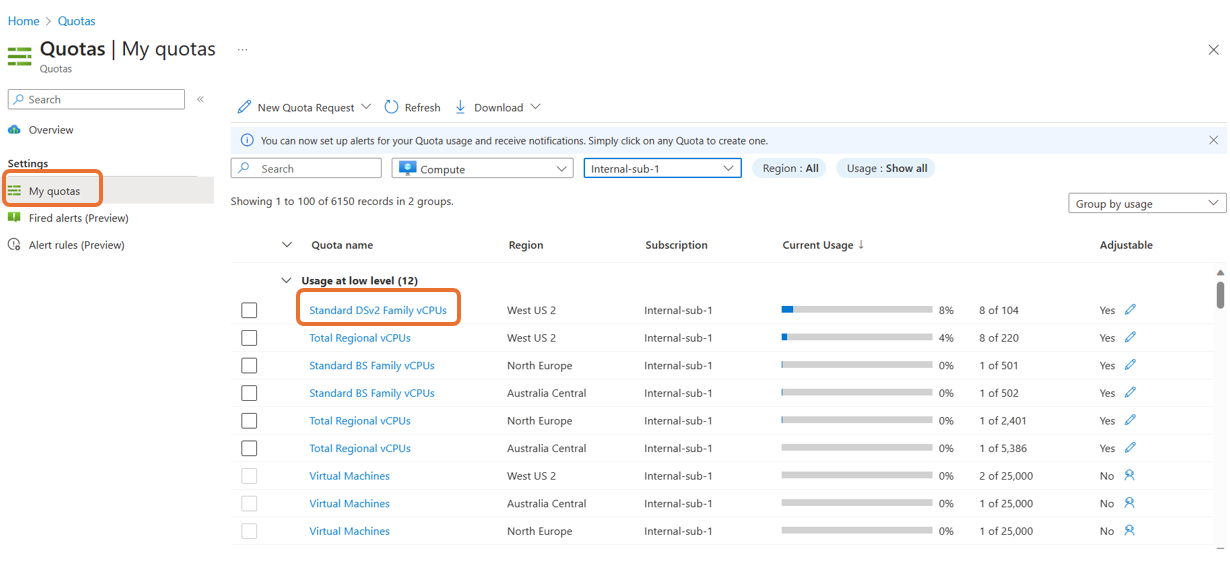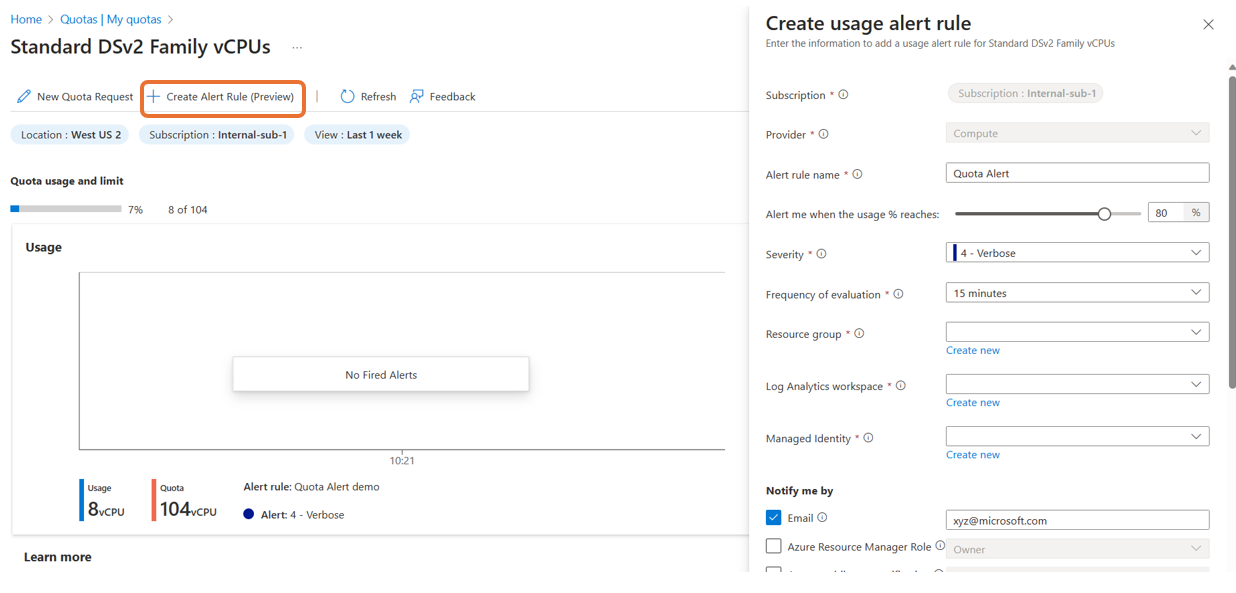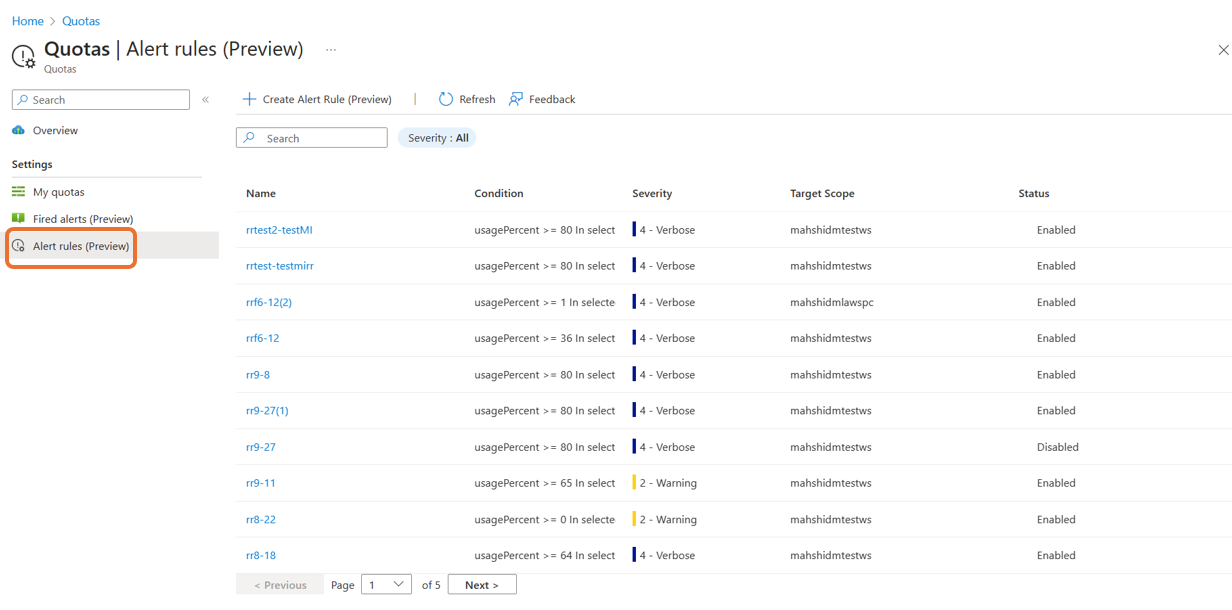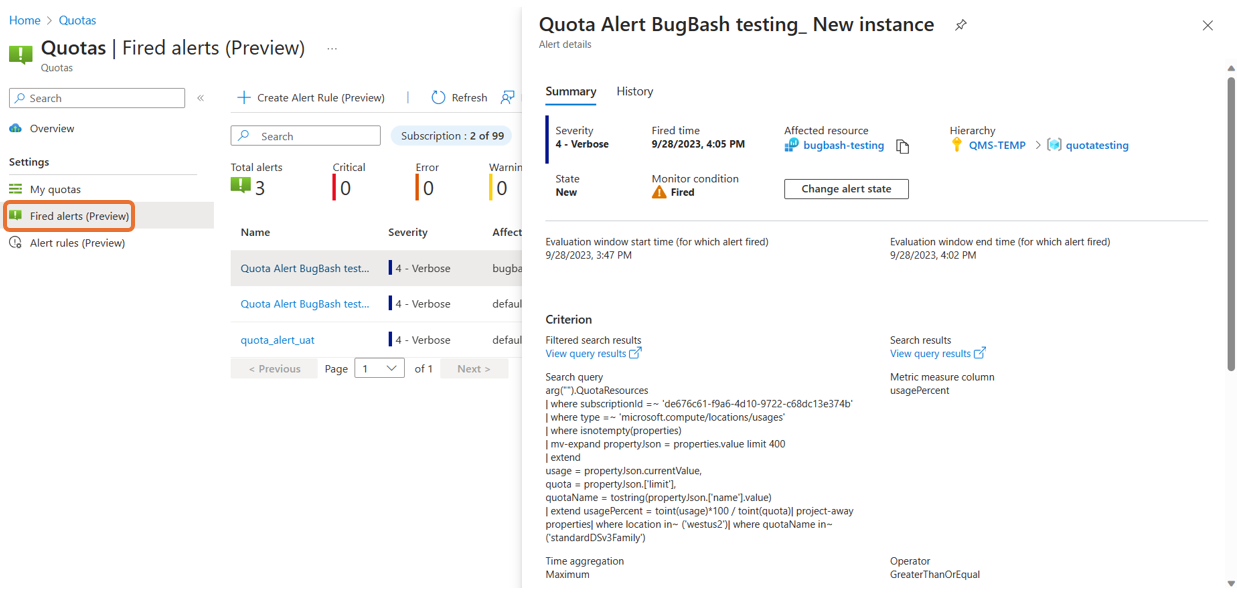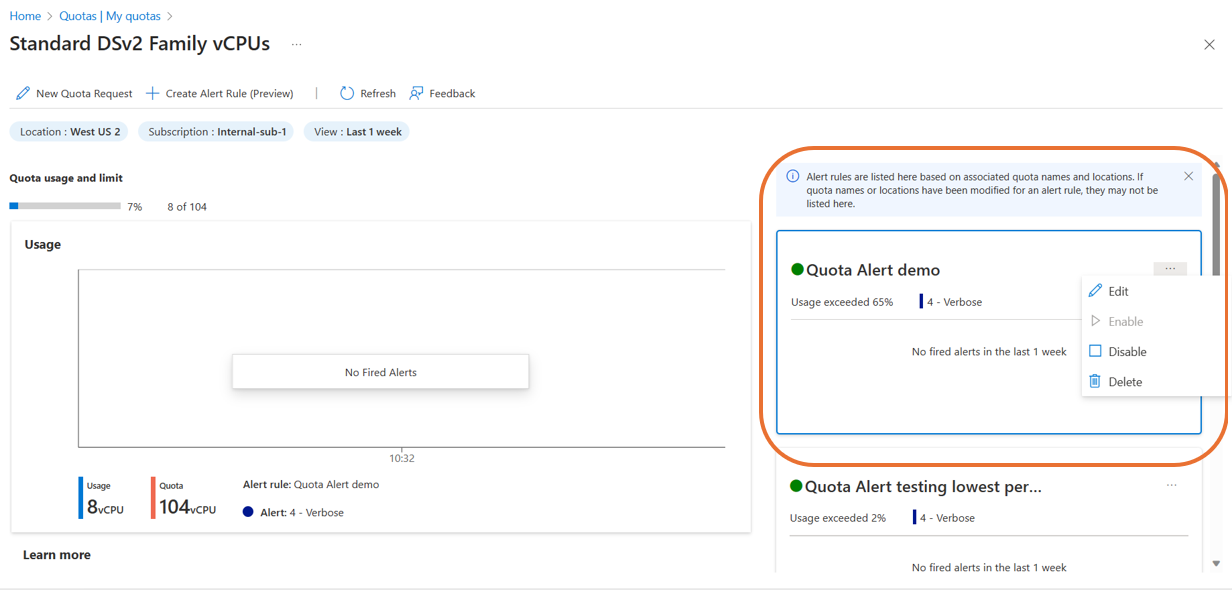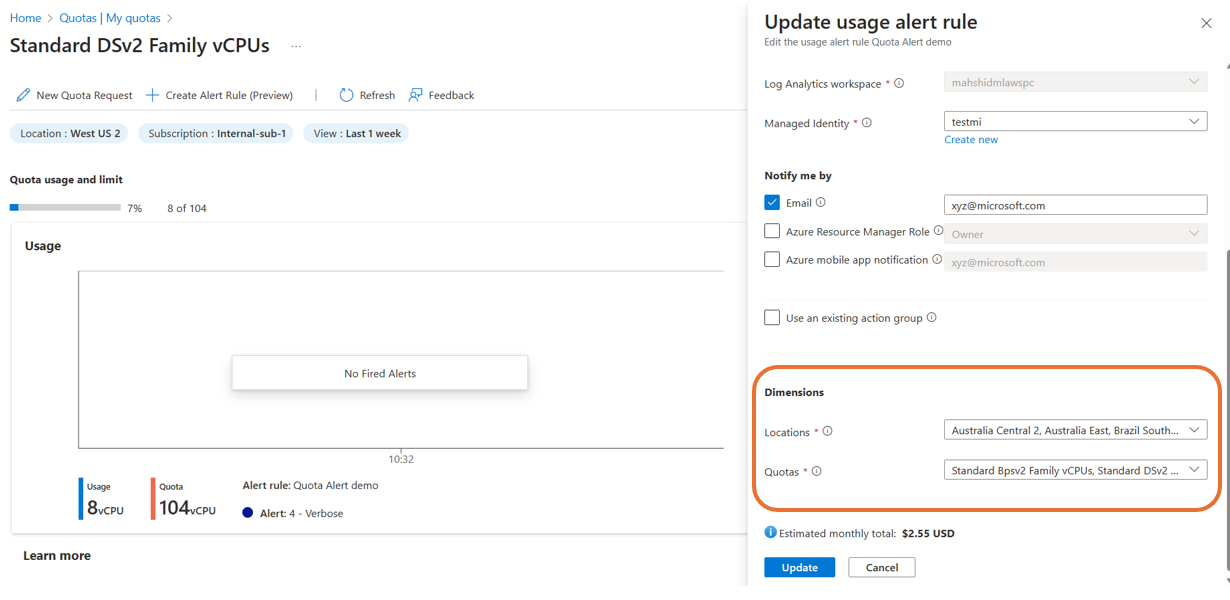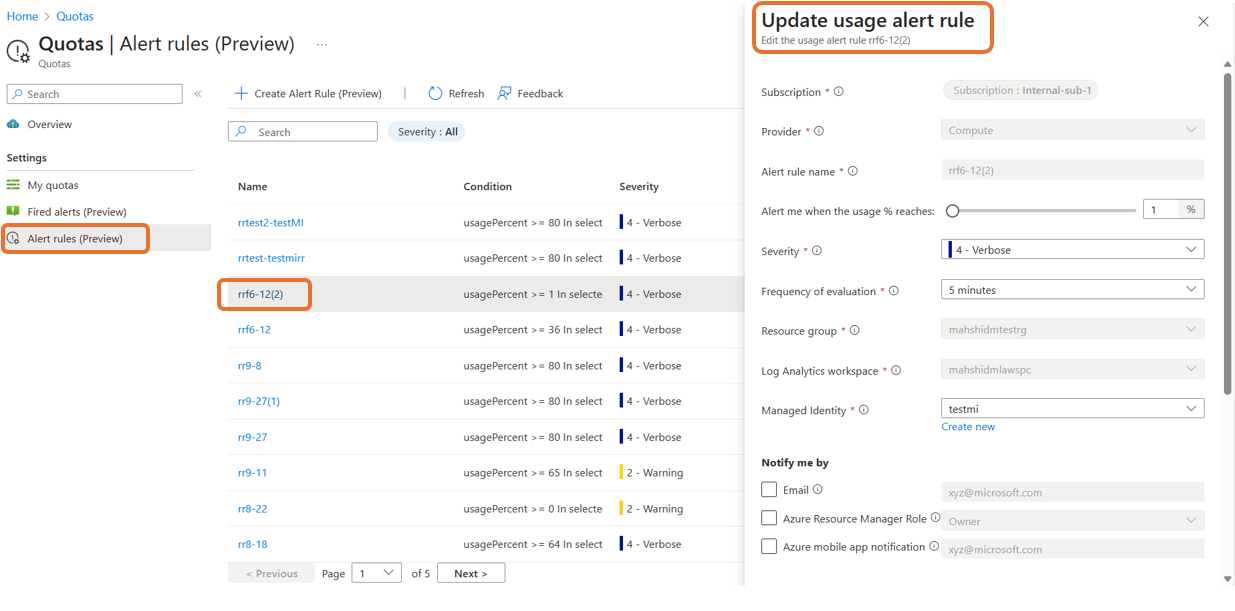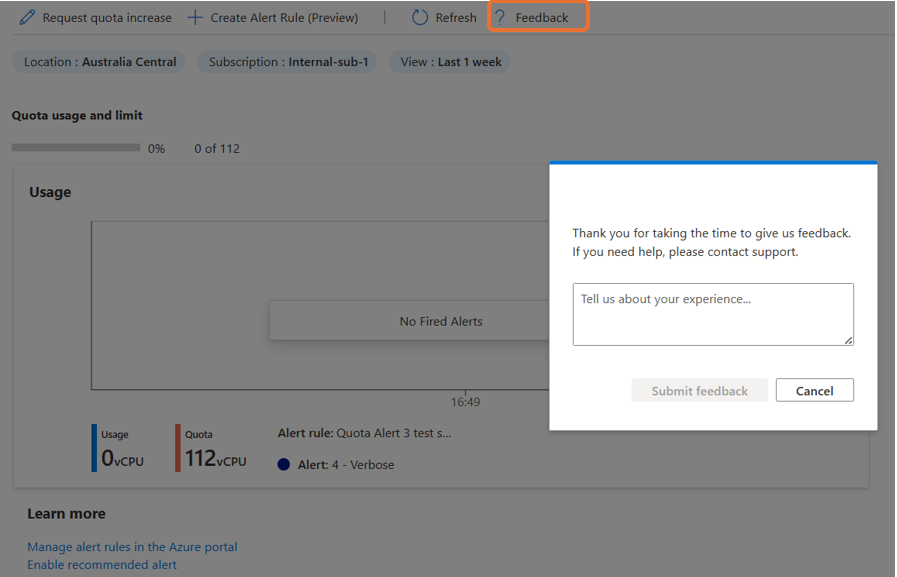Crear alertas para cuotas
Puede crear alertas para las cuotas y administrarlas.
Crear una regla de alerta
Requisitos previos
Los usuarios deben tener los permisos necesarios para crear alertas.
La identidad administrada debe tener el rol Lector (u otro rol que incluya acceso de lectura) en la suscripción.
Creación de alertas en Azure Portal
La manera más sencilla de crear una alerta de cuota es usar Azure Portal. Siga estos pasos para crear una regla de alerta para la cuota.
Inicie sesión en Azure Portal y escriba "cuotas" en el cuadro de búsqueda y, a continuación, seleccione Cuotas. En la página Cuotas, seleccione Mis cuotas y elija Proveedor de recursos de Compute. Una vez que se cargue la página, seleccione Nombre de cuota para crear una nueva regla de alertas.
Cuando aparezca la página Crear regla de alerta de uso, rellene los campos con datos como se muestra en la tabla. Asegúrese de que tiene los permisos para crear alertas.
Campos Descripción Nombre de la regla de alertas El nombre de la regla de alerta debe ser distinto y no se puede duplicar, incluso en distintos grupos de recursos Alertarme cuando alcance el porcentaje de uso Ajuste el control deslizante para seleccionar el porcentaje de uso deseado para desencadenar alertas. Por ejemplo, en el 80 % predeterminado, recibirá una alerta cuando la cuota alcance la capacidad del 80 %. Gravedad Seleccione la gravedad de la alerta cuando se cumpla la condición de la regla. Frecuencia de evaluación Elija con qué frecuencia la regla de alertas se debe ejecutar, seleccionando 5, 10 o 15 minutos. Si la frecuencia es menor que la granularidad de agregación, la frecuencia de evaluación da como resultado la evaluación de ventana deslizante. Grupo de recursos El grupo de recursos es una colección de recursos que comparten los mismos ciclos de vida, permisos y directivas. Seleccione un grupo de recursos similar a otras cuotas de la suscripción o cree un nuevo grupo de recursos. Área de trabajo de Log Analytics Un área de trabajo dentro de la suscripción que se está supervisando y se utiliza como ámbito para la ejecución de reglas. Seleccione en la lista desplegable o cree una nueva área de trabajo. Si crea un área de trabajo, úsela para todas las alertas de la suscripción. Identidad administrada Seleccione en la lista desplegable o Crear nuevo. La identidad administrada debe tener permisos de lectura a la suscripción (para leer los datos de uso de ARG) y el área de trabajo de Log Analytics que se elige (para leer las alertas de registro). Notificarme por Hay tres métodos de notificaciones y puede activar una o las tres casillas, en función de sus preferencias de notificación. Usar un grupo de acciones existente Activar la casilla para usar un grupo de acciones existente. Un grupo de acciones invoca un conjunto definido de notificaciones y acciones cuando se desencadena una alerta. Puede crear un grupo de acciones para aumentar automáticamente la cuota siempre que sea posible. Dimensiones Estas son las opciones para seleccionar varias cuotas y regiones dentro de una sola regla de alerta. Agregar dimensiones es un enfoque rentable en comparación con la creación de una nueva alerta para cada cuota o región. Coste estimado El costo estimado se calcula automáticamente asociado a la ejecución de este nueva regla de alertas en la cuota. Consulte el Coste y uso de Azure Monitor para más información. Sugerencia
Dentro de la misma suscripción, se recomienda usar los mismos grupo de recursos, área de trabajo de Log Analytics, y valores de identidad administrada para todas las reglas de alerta.
Después de realizar las selecciones, seleccione Crear alerta. Verá una confirmación si la regla se creó correctamente o un mensaje si se produjo algún problema.
Crear alertas mediante la API
Las alertas se pueden crear mediante programación mediante la API de supervisión. Esta API se puede usar para crear o actualizar una regla de búsqueda de registros.
PUT https://management.azure.com/subscriptions/{subscriptionId}/resourcegroups/{resourceGroupName}/providers/Microsoft.Insights/scheduledQueryRules/{ruleName}?api-version=2018-04-16
Para obtener un cuerpo de solicitud de ejemplo, consulte la documentación de la API
Crear alertas mediante una consulta de Azure Resource Graph
Puede usar el panel Alertas de Azure Monitor para crear alertas mediante una consulta. El Explorador de Resource Graph permite ejecutar y probar consultas antes de usarlas para crear una alerta. Para obtener más información, consulte el módulo de entrenamiento Configurar alertas de Azure.
En el caso de las alertas de cuota, asegúrese de que el Ámbito es el área de trabajo de Log Analytics y e Tipo de señal es el registro de consultas del cliente. Agregar una consulta de ejemplo para los usos de cuota. Siga los pasos restantes como se describe en Crear o editar una regla de alertas.
En el ejemplo siguiente se muestra una consulta que crea alertas de cuota.
arg("").QuotaResources
| where subscriptionId =~ '<SubscriptionId>'
| where type =~ 'microsoft.compute/locations/usages'
| where isnotempty(properties)
| mv-expand propertyJson = properties.value limit 400
| extend
usage = propertyJson.currentValue,
quota = propertyJson.['limit'],
quotaName = tostring(propertyJson.['name'].value)
| extend usagePercent = toint(usage)*100 / toint(quota)| project-away properties| where location in~ ('westus2')| where quotaName in~ ('cores')
Administrar alertas de cuota
Una vez creada la regla de alertas, puede ver y editar las alertas.
Visualización de reglas de alerta
Seleccione Cuotas > Reglas de alertas para ver todas las reglas de alertas de cuota que se han creado para una suscripción determinada. Puede editar, habilitar o deshabilitar reglas de esta página.
Ver alertas desencadenadas
Seleccione Cuotas > Reglas de alerta desencadenadas para ver todas las alertas que se han desencadenado para una suscripción determinada. Seleccione una alerta para ver sus detalles, incluido el historial de cuántas veces se desencadenó y el estado de cada repetición.
Editar, actualizar, habilitar o deshabilitar alertas
Puede realizar cambios desde dentro de una regla de alertas expandiendo las opciones debajo de los puntos y seleccionando una acción.
Al seleccionar Editar, puede agregar varias cuotas o ubicaciones para la misma regla de alertas.
También puede realizar cambios si navega a la página Reglas de alertas y, a continuación, selecciona la regla de alerta específica que quieres cambiar.
Respuesta a las alertas
Para las alertas creadas, se puede establecer un grupo de acciones para automatizar los aumentos de cuota. Mediante el uso de un grupo de acciones existente, puede invocar la API de cuota para aumentar automáticamente las cuotas siempre que sea posible, lo que elimina la necesidad de intervención manual.
Puede usar funciones para llamar a la API de cuota y solicitar más cuota. Use el código Test_SetQuota() para escribir una función de Azure para establecer la cuota. Para obtener más información, consulte este ejemplo en GitHub.
Consulta mediante el Explorador de Resource Graph
Con Azure Resource Graph, las alertas se pueden administrar mediante programación. Esto le permite consultar las instancias de alerta y analizar las alertas para identificar patrones y tendencias.
La tabla QuotaResources del explorador de Azure Resource Graph proporciona datos de uso y límite o cuota para un recurso, región o suscripción determinados. También puede consultar datos de uso y cuota en varias suscripciones con consultas de Azure Resource Graph.
Debe tener al menos el rol de Lector para que la suscripción consulte estos datos mediante el Explorador de Resource Graph.
Consultas de ejemplo
Consulte para ver los usos actuales, la cuota o el límite y el porcentaje de uso de una suscripción, región y familia de VCM:
Nota:
Actualmente, Compute es el único recurso admitido para los datos de límite y cuota de NRT. No confíe en las consultas siguientes para extraer otros tipos de recursos, como Discos o Galerías. Puede obtener la instantánea más reciente de los recursos indicados con la API de uso actual.
QuotaResources
| where type =~ "microsoft.compute/locations/usages"
| where location =~ "northeurope" or location =~ "westeurope"
| where subscriptionId in~ ("<Subscription1>","<Subscription2>")
| mv-expand json = properties.value limit 400
| extend usagevCPUs = json.currentValue, QuotaLimit = json['limit'], quotaName = tostring(json['name'].localizedValue)
|where quotaName !contains "Disks" and quotaName !contains "Disk" and quotaName !contains "gallery" and quotaName !contains "Snapshots"
|where usagevCPUs > 0
|extend usagePercent = toint(usagevCPUs)*100 / toint(QuotaLimit)
|project subscriptionId,quotaName,usagevCPUs,QuotaLimit,usagePercent,location,json
| order by ['usagePercent'] desc
Consulta para resumir las vCPU totales (a petición, prioridad baja/spot) por suscripción por región:
QuotaResources
| where type =~ "microsoft.compute/locations/usages"
| where subscriptionId in~ ("<Subscription1>","<Subscription2>")
| mv-expand json = properties.value limit 400
| extend usagevCPUs = json.currentValue, QuotaLimit = json['limit'], quotaName = tostring(json['name'].localizedValue)
|extend usagePercent = toint(usagevCPUs)*100 / toint(QuotaLimit)
|where quotaName =~ "Total Regional vCPUs" or quotaName =~ "Total Regional Low-priority vCPUs"
|project subscriptionId,quotaName,usagevCPUs,QuotaLimit,usagePercent,location,['json']
| order by ['usagePercent'] desc
Envío de comentarios
Le recomendamos que use el botón Comentarios en cada página cuotas de Azure para compartir sus pensamientos, preguntas o preocupaciones con nuestro equipo.
Si tiene problemas al crear reglas de alerta para cuotas, abra una solicitud de soporte técnico.
Pasos siguientes
- Obtenga información sobre la supervisión de cuotas y alertas
- Obtenga más información sobre cuotas y límites, cuotas y restricciones de suscripción y servicio de Azure.
- Obtenga más información sobre cómo solicitar aumentos para cuotas de vCPU de la familia de máquinas virtuales, cuotas de vCPU por región, cuotas de vCPU puntuales y cuentas de almacenamiento.
Comentarios
Próximamente: A lo largo de 2024 iremos eliminando gradualmente GitHub Issues como mecanismo de comentarios sobre el contenido y lo sustituiremos por un nuevo sistema de comentarios. Para más información, vea: https://aka.ms/ContentUserFeedback.
Enviar y ver comentarios de